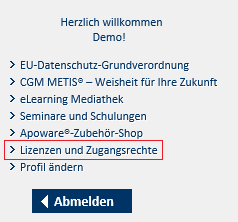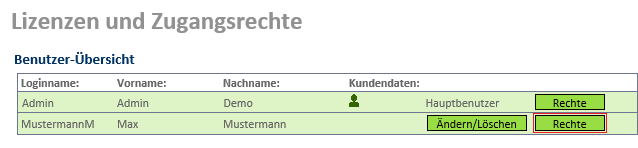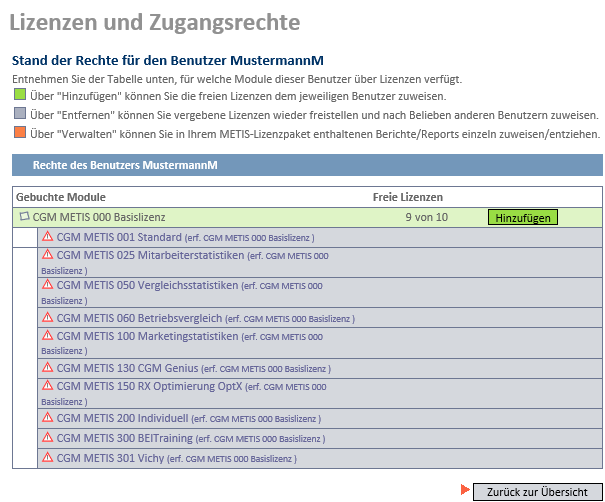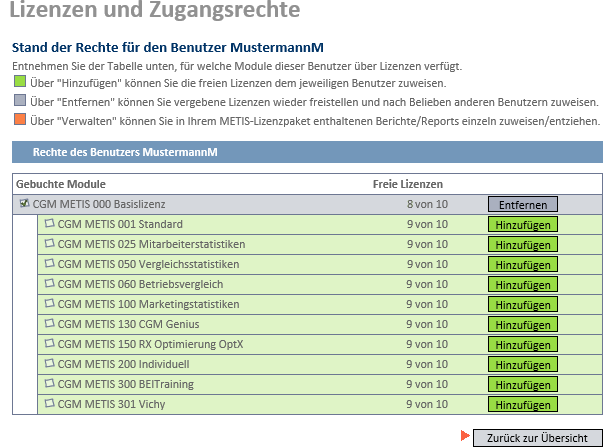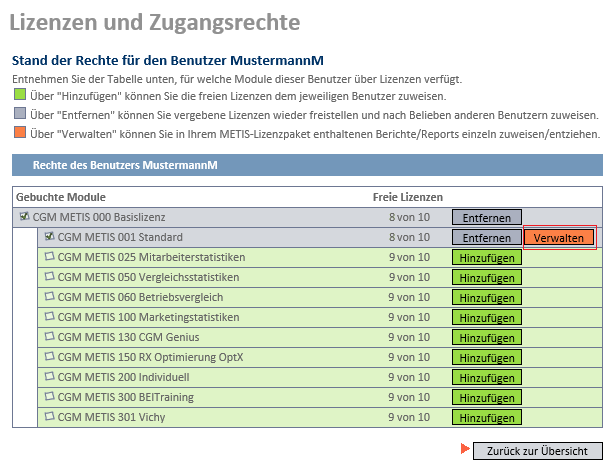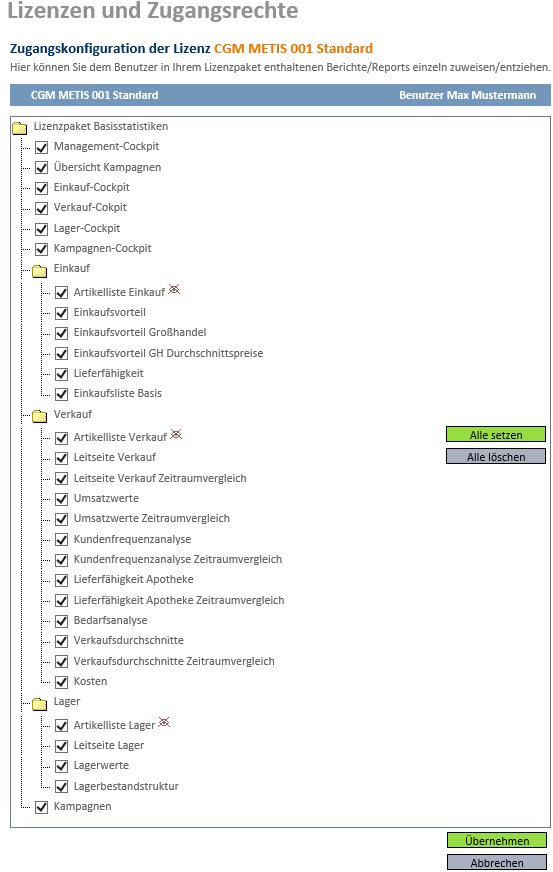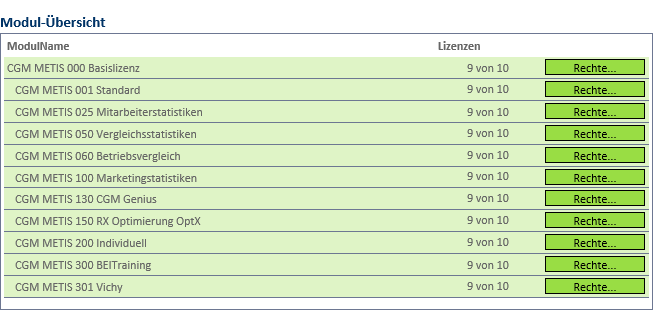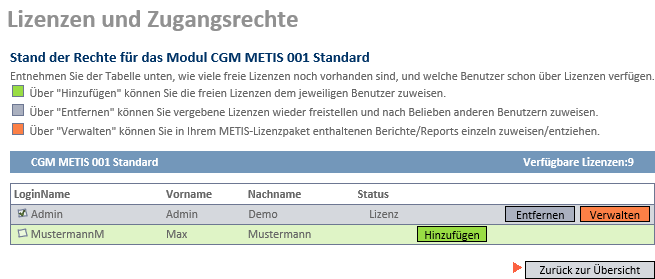Lizenzen und Rechte von Benutzern verwalten: Unterschied zwischen den Versionen
(Die Seite wurde neu angelegt: „<div> Für die Nutzung der verschiedenen CGM METIS<sup>®</sup> Reports benötigt jeder Benutzer die Basislizenz sowie die Lizenz für das jeweilige Modul. Die…“) |
|||
| Zeile 1: | Zeile 1: | ||
| − | <div> | + | <div class="mw-parser-output"><div> |
Für die Nutzung der verschiedenen CGM METIS<sup>®</sup> Reports benötigt jeder Benutzer die Basislizenz sowie die Lizenz für das jeweilige Modul. Die Zuordnung kann nur durch den Hauptbenutzer erfolgen, entweder über die Benutzer-Übersicht oder die Modul-Übersicht. Sind Sie nicht mit dem Hauptbenutzer im Portal angemeldet, wird Ihnen das unter der Begrüßung ''Herzlich willkommen ''beim angemeldeten Benutzer als Hinweis angezeigt: | Für die Nutzung der verschiedenen CGM METIS<sup>®</sup> Reports benötigt jeder Benutzer die Basislizenz sowie die Lizenz für das jeweilige Modul. Die Zuordnung kann nur durch den Hauptbenutzer erfolgen, entweder über die Benutzer-Übersicht oder die Modul-Übersicht. Sind Sie nicht mit dem Hauptbenutzer im Portal angemeldet, wird Ihnen das unter der Begrüßung ''Herzlich willkommen ''beim angemeldeten Benutzer als Hinweis angezeigt: | ||
| − | [[File:Lizenzen 1.png]] | + | [[File:Lizenzen 1.png|RTENOTITLE]] |
| | ||
| Zeile 8: | Zeile 8: | ||
Sind Sie als Hauptbenutzer angemeldet, klicken Sie den Link ''Lizenzen- und Zugangsrechte ''an: | Sind Sie als Hauptbenutzer angemeldet, klicken Sie den Link ''Lizenzen- und Zugangsrechte ''an: | ||
| − | [[File:Anlegen 1.png]] | + | [[File:Anlegen 1.png|RTENOTITLE]] |
| | ||
| Zeile 18: | Zeile 18: | ||
Klicken Sie die Schaltfläche ''Rechte ''für den jeweiligen Benutzer in der ''Benutzer-Übersicht'' an: | Klicken Sie die Schaltfläche ''Rechte ''für den jeweiligen Benutzer in der ''Benutzer-Übersicht'' an: | ||
| − | [[File:Benutzeruebersicht 1.png]] | + | [[File:Benutzeruebersicht 1.png|RTENOTITLE]] |
| | ||
| Zeile 24: | Zeile 24: | ||
Es erscheint eine Übersicht mit den Modul-Berechtigungen für den Benutzer: | Es erscheint eine Übersicht mit den Modul-Berechtigungen für den Benutzer: | ||
| − | [[File:Benutzeruebersicht 2.png]] | + | [[File:Benutzeruebersicht 2.png|RTENOTITLE]] |
| | ||
| Zeile 30: | Zeile 30: | ||
{| cellspacing="1" cellpadding="1" | {| cellspacing="1" cellpadding="1" | ||
|- | |- | ||
| − | | [[File:Achtung.png]] | + | | [[File:Achtung.png|RTENOTITLE]] |
| − | | Das Zeichen [[File:Benutzeruebersicht 3.png]] gibt an, dass weitere Module existieren, die aber ohne Zuordnung der CGM METIS<sup>®</sup> Basislizenz nicht freigeschaltet werden können. | + | | Das Zeichen [[File:Benutzeruebersicht 3.png|RTENOTITLE]] gibt an, dass weitere Module existieren, die aber ohne Zuordnung der CGM METIS<sup>®</sup> Basislizenz nicht freigeschaltet werden können. |
|} | |} | ||
| Zeile 38: | Zeile 38: | ||
Über die Schaltfläche ''Hinzufügen ''können Sie dem Benutzer die Basislizenz zuweisen. Pro Modul ist nun die Anzahl der freien Lizenzen angegeben. Anschließend können Sie ebenfalls über die Schaltfläche ''Hinzufügen ''die gewünschten Module freischalten: | Über die Schaltfläche ''Hinzufügen ''können Sie dem Benutzer die Basislizenz zuweisen. Pro Modul ist nun die Anzahl der freien Lizenzen angegeben. Anschließend können Sie ebenfalls über die Schaltfläche ''Hinzufügen ''die gewünschten Module freischalten: | ||
| − | [[File:Benutzeruebersicht 4.png]] | + | [[File:Benutzeruebersicht 4.png|RTENOTITLE]] |
| | ||
| Zeile 44: | Zeile 44: | ||
Über die Schaltfläche ''Verwalten ''können Sie nun gezielt für jedes Modul steuern, welche CGM METIS<sup>®</sup> Reports der Benutzer einsehen darf: | Über die Schaltfläche ''Verwalten ''können Sie nun gezielt für jedes Modul steuern, welche CGM METIS<sup>®</sup> Reports der Benutzer einsehen darf: | ||
| − | [[File:Benutzeruebersicht 5.png]] | + | [[File:Benutzeruebersicht 5.png|RTENOTITLE]] |
| | ||
| − | [[File:Benutzeruebersicht 6.png]] | + | [[File:Benutzeruebersicht 6.png|RTENOTITLE]] |
| | ||
| Zeile 58: | Zeile 58: | ||
{| cellspacing="1" cellpadding="1" | {| cellspacing="1" cellpadding="1" | ||
|- | |- | ||
| − | | style="width: 72.23px;" | [[File:Achtung.png]] | + | | style="width: 72.23px;" | [[File:Achtung.png|RTENOTITLE]] |
| | | | ||
Standardmäßig sind alle zu einem Modul gehörenden Reports für den Benutzer freigeschaltet. Die Artikellisten für die Bereiche Einkauf, Verkauf und Lager sind keine eigenständigen Reports in CGM METIS<sup>®</sup>, müssen aber zugewiesen sein, wenn der Benutzer die Möglichkeit haben soll, aus übergeordneten Reports, z.B. dem Report ''Umsatzwerte'', in diese zu verzweigen. | Standardmäßig sind alle zu einem Modul gehörenden Reports für den Benutzer freigeschaltet. Die Artikellisten für die Bereiche Einkauf, Verkauf und Lager sind keine eigenständigen Reports in CGM METIS<sup>®</sup>, müssen aber zugewiesen sein, wenn der Benutzer die Möglichkeit haben soll, aus übergeordneten Reports, z.B. dem Report ''Umsatzwerte'', in diese zu verzweigen. | ||
| Zeile 72: | Zeile 72: | ||
Mit Hilfe der ''Modul-Übersicht ''können Sie am bequemsten ein Modul für mehrere Benutzer freischalten: | Mit Hilfe der ''Modul-Übersicht ''können Sie am bequemsten ein Modul für mehrere Benutzer freischalten: | ||
| − | [[File:Moduluebersicht 1.png]] | + | [[File:Moduluebersicht 1.png|RTENOTITLE]] |
| | ||
| Zeile 78: | Zeile 78: | ||
Klicken Sie in der ''Modul-Übersicht'' beim gewünschten Modul auf die Schaltfläche ''Rechte''. Nun können Sie der Tabelle entnehmen, wie viele freie Lizenzen noch vorhanden sind und welche Benutzer schon darüber verfügen: | Klicken Sie in der ''Modul-Übersicht'' beim gewünschten Modul auf die Schaltfläche ''Rechte''. Nun können Sie der Tabelle entnehmen, wie viele freie Lizenzen noch vorhanden sind und welche Benutzer schon darüber verfügen: | ||
| − | [[File:Moduluebersicht 2.png]] | + | [[File:Moduluebersicht 2.png|RTENOTITLE]] |
| | ||
| Zeile 89: | Zeile 89: | ||
| | ||
| − | </div> | + | </div> </div> |
| + | [[Category:CGM METIS®]] | ||
Aktuelle Version vom 5. Februar 2019, 12:08 Uhr
Für die Nutzung der verschiedenen CGM METIS® Reports benötigt jeder Benutzer die Basislizenz sowie die Lizenz für das jeweilige Modul. Die Zuordnung kann nur durch den Hauptbenutzer erfolgen, entweder über die Benutzer-Übersicht oder die Modul-Übersicht. Sind Sie nicht mit dem Hauptbenutzer im Portal angemeldet, wird Ihnen das unter der Begrüßung Herzlich willkommen beim angemeldeten Benutzer als Hinweis angezeigt:
Sind Sie als Hauptbenutzer angemeldet, klicken Sie den Link Lizenzen- und Zugangsrechte an:
Benutzerübersicht
Klicken Sie die Schaltfläche Rechte für den jeweiligen Benutzer in der Benutzer-Übersicht an:
Es erscheint eine Übersicht mit den Modul-Berechtigungen für den Benutzer:

|
Das Zeichen |
Über die Schaltfläche Hinzufügen können Sie dem Benutzer die Basislizenz zuweisen. Pro Modul ist nun die Anzahl der freien Lizenzen angegeben. Anschließend können Sie ebenfalls über die Schaltfläche Hinzufügen die gewünschten Module freischalten:
Über die Schaltfläche Verwalten können Sie nun gezielt für jedes Modul steuern, welche CGM METIS® Reports der Benutzer einsehen darf:
Deaktivieren Sie ggf. Reports und klicken Sie auf die Schaltfläche Übernehmen.
Modulübersicht
Mit Hilfe der Modul-Übersicht können Sie am bequemsten ein Modul für mehrere Benutzer freischalten:
Klicken Sie in der Modul-Übersicht beim gewünschten Modul auf die Schaltfläche Rechte. Nun können Sie der Tabelle entnehmen, wie viele freie Lizenzen noch vorhanden sind und welche Benutzer schon darüber verfügen:
Über die Schaltfläche Hinzufügen können Sie die freie Lizenz dem jeweiligen Benutzer zuweisen.
Über Entfernen können Sie vergebene Lizenzen wieder entfernen und nach Belieben neu zuweisen.
Über Verwalten können Sie einzelne Reports innerhalb eines Moduls freigeben bzw. sperren, s.o.